Oglas
Dio privlačnosti upotrebe Maca je koliko sve izgleda sjajno, ali ništa ne čini da OS X izgleda brže nego ikone menbara. Oni se prikazuju u gornjem lijevom kutu i iz nekog razloga Apple ne nudi pravi način upravljanja njima prema zadanim postavkama.
El Capitan je loša vijest za mnoge prilagodbe Maca El Capitan znači kraj Mac tema i dubinske promene sustavaAko volite prilagoditi svoj Mac, Yosemite je možda zadnja verzija OS X-a koja radi za vas. I to je previše loše. Čitaj više , ali svatko tko voli smanjivanje nereda na menubaru i dalje je u prilično dobrom stanju.
Evo nekoliko alata i savjeta za upravljanje menubarima - morat ćete upravljati svojim menubarima ni u kojem trenutku.
(Neke) ikone sustava možete rasporediti prema zadanim postavkama
To ne znaju svi, ali možete urediti ikone menubara koje se isporučuju uz vaš Mac bez ikakvog softvera treće strane: samo držite naredba , a zatim kliknite i povucite ikone.

Možete ih povući i sa menubara da biste ih se u potpunosti riješili. Ako vam ne treba WiFi indikator ili sat, zauvijek ih protjerajte bez upotrebe softvera treće strane.
Centar za obavještavanje i Spotlight su nažalost imuni na to. Imuni su i ikone koje nisu Apple koje se pojavljuju u izborniku. Još gore: neke aplikacije, poput Dropboxa ili BitTorrent Sync, dodaju ikonu menuara koju će većina korisnika rijetko, ako ikad, zapravo koristiti - bez mogućnosti za isključivanje te ikone.
Opustite se: tamo su aplikacije koje vam omogućuju preuređivanje i skrivanje ovih ikona u cijelosti.
Barsoom ($ 7): Sakrij ikone koje nikad ne koristiš
Barsoom je jednostavan program koji vam omogućuje sakrivanje bilo koje ikone treće strane. Također možete povući ikonu da biste je ponovo rasporedili, slično kao što Appleove vlastite ikone funkcioniraju prema zadanim postavkama.

Samo Naredba + klik bilo koju ikonu menuara treće strane i možete je sakriti, kao što je gore prikazano. Ikone možete vratiti pomoću Barsoomove vlastite ikone menubara:

Inače možete ponovo omogućiti ikone iz Barsoomovih postavki. Istražite to i na jednom mjestu možete pronaći sve ikone menuara koje Apple nudi u OS X.

Sve ove stvari možete omogućiti ako dovoljno dugo istražujete OS X, ali lijepo je imati ih na jednom mjestu. Ako vam treba još više prostora za izbornik, kliknite Proširite Menubar da biste ukratko sakrili izbornik teksta u gornjem lijevom kutu: ovo bi vam trebalo više prostora za rad s ikonama.
Barsoom košta 7 dolara, ali je besplatan ako kupite bilo koje druge programere programera - od kojih većina košta samo 5 dolara. To je konkurentno usporedio s onim što bi neki mogli smatrati potpunijom opcijom.
Barmen 2 (15 USD): Menubarska organizacija za napredne korisnike
Prije smo prošli preko Bartendera, pa neću ovdje ulaziti u previše detalja, ali ažuriranje za El Capitan omogućava mu da radi bez onemogućavanje SIP / bez korijena Što korisnici Mac moraju znati o sigurnosti El CapitanaSigurnost je najveća promjena u OS X 10.11 El Capitan. OS X je sada tako zaključan da čak i korijenski korisnici ne mogu mijenjati operativni sustav - da pređemo na to što to znači, zar ne? Čitaj više (korisnici starog Barmena mogu nadograditi za 7 USD).
Bartender 2 također nudi prilično lijepo vizualno ažuriranje ove aplikacije koja se savršeno kombinira s El Capitanom:
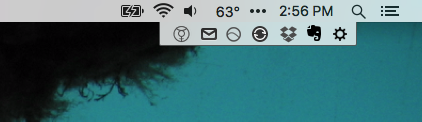
Za razliku od Barsooma, Bartender vam omogućuje premještanje ikona na sekundarnu traku, umjesto da ih samo skrivate. Ovo je sjajno ako postoje neke stvari kojima želite povremeno pristupiti, ali ne morate ih vidjeti cijelo vrijeme. Pomoću ovog alata možete i premještati i sakriti ikone sustava, uključujući Centar za obavijesti (ali ne i Spotlight - Apple je naizgled čvrsto zatvorio tu ikonu).

Bartender Bar je lijepa dodana značajka, pa ako ste spremni platiti 15 USD, ovo je aplikacija za vas. Postoji mjesečna besplatna proba.
Metla metle (besplatno): sakrij neke ikone, vrsta rada [više nije dostupno]
Prije nekoliko godina istaknuo sam kako metla omogućuje skrivanje ikona, a Zibity to još uvijek nudi besplatno. Nisam sigurna da se još uvijek aktivno održava, ali ako radije ne platite, to je vaša najbolja opklada.

Uspio sam sakriti metlu Evernote-a s metlom u El Capitanu, ali Dropbox je, činilo se, ponovno zasio. Kao i kod drugih aplikacija, pokušaj sakrivanja reflektora nije uspio:
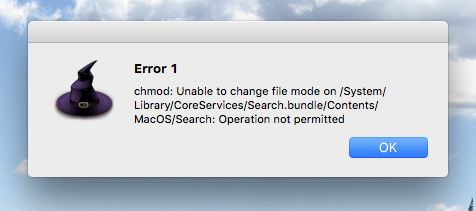
Manje je prilagođen korisnicima od gornjih opcija i podržava ograničen broj aplikacija, ali ako tražite nešto besplatno, najbolja je ponuda (kilometraža može varirati).
Sakrij Mac Menubar u potpunosti
Ako je vaš glavni razlog upravljanja ikonama problem s vizualnim neredom tijekom rada - i vi zapravo uživajte u korištenju ikona menubar ostatak vremena - najbolje bi vam bilo jednostavno sakriti traka izbornika. Dobra vijest: ako ste instalirao El Capitan, najnoviju verziju OS X OS X El Capitan je ovdje! Nadogradnja za glatko Mac iskustvoMac OS X El Capitan suptilno je izdanje: njegove najveće promjene nisu vidljive - ali vjerojatno ćete ih ipak primijetiti. Čitaj više , sada možeš sakrij menubar u potpunosti Mrzite dok i Menubar u OS X? Evo kako ih se riješitiSakrivanje trake i trake izbornika u OS X lakše je nego što mislite. Evo kako to učiniti. Čitaj više .

Kreni prema Općenito pod, ispod Postavke sustava i možete postaviti meni za skrivanje, kao što je prikazano gore. Upravo se takav izbornik pojavit će se samo kad pomaknete miš na vrh zaslona. Dok ste tamo, možete i vi isprobati Mračni način rada isto.
Najbolje koristi za Menubar
Otkrio sam nekoliko drugih opcija dok sam istraživao ovaj članak: postoji Menubar ReArranger (10 dolara), na primjer. Ali gore spomenute tri vjerojatno prilično dobro pokrivaju niz slučajeva korištenja.
Želim znati koje ste alternative pronašli, kao i za što koristite svoj Mac Menubar. To je iznenađujuće svestran alat: može zamijenite matičnu stanicu Mac-a StatusDuck zamjenjuje podlogu vašeg Mac računala ikonama MenubaraVolite svoj Mac, ali ne i pristanište? Zamijenite ga nečim manjim. StatusDuck (15 USD, besplatna beta) omogućuje vam da u potpunosti upravljate otvorenim aplikacijama iz izbornika. Čitaj više , ili pružaju vam sjajan pristup vašem kalendaru Upravljajte kalendarom iz izbornika Mac Menubar s FantastičnimUpravljajte kalendarom u potpunosti na traci izbornika vašeg Mac računala. Fantastično nije samo način da brzo vidite svoje nadolazeće događaje: to je način da nikada više ne pogledate Appleov zadani kalendar. Čitaj više .
Koje informacije volite imati u svom menubaru?
Justin Pot tehnološki je novinar sa sjedištem u Portlandu, Oregon. Voli tehnologiju, ljude i prirodu - i pokušava uživati u sve tri kad god je to moguće. S Justinom možete razgovarati na Twitteru, upravo sada.